Alıştırma - Kaynak kilidi yapılandırma
Bu alıştırmada bir kaynak oluşturacak ve kaynak kilidi yapılandıracaksınız. Depolama hesapları, etkiyi hızla görmek için en kolay kaynak kilit türlerinden biridir, bu nedenle bu alıştırma için bir depolama hesabı kullanırsınız.
Bu alıştırma kendi aboneliğinizi getirme alıştırması olup, alıştırmayı tamamlamak için kendi Azure aboneliğinizi sağlamanız gerektiği anlamına gelir. Yine de endişelenmeyin, bir Azure hesabına kaydolunca 12 aylık ücretsiz hizmetlerle alıştırmanın tamamı ücretsiz olarak tamamlanabilir.
Azure hesabına kaydolma konusunda yardım için Bkz . Azure hesabı oluşturma öğrenme modülü.
Ücretsiz hesabınızı oluşturduktan sonra aşağıdaki adımları izleyin. Azure hesabınız yoksa, kaynağa basit bir kaynak kilidi ekleme işlemini görmek için adımları gözden geçirebilirsiniz.
Görev 1: Kaynak oluşturma
Kaynak kilidi uygulamak için Azure'da bir kaynağın oluşturulması gerekir. İlk görev, sonraki görevleri kilitleyebileceğiniz bir kaynak oluşturmaya odaklanır.
https://portal.azure.com adresinden Azure portalında oturum açın.
Kaynak oluştur’u seçin.
Kategoriler'in altında Depolama'yı seçin.
Depolama Hesabı'nın altında Oluştur'u seçin.
Depolama hesabı oluştur dikey penceresinin Temel Bilgiler sekmesinde aşağıdaki bilgileri doldurun. Diğer her şey için varsayılan değerleri bırakın.
Ayar Value Kaynak grubu Özel programlamayı kullanmadan, yeni Depolama hesabı adı benzersiz bir depolama hesabı adı girin Konum varsayılan Performans Standart Yedeklilik Yerel olarak yedekli depolama (LRS) Depolama hesabı ayarlarınızı gözden geçirmek ve Azure'ın yapılandırmayı doğrulamasına izin vermek için Gözden Geçir + Oluştur'u seçin.
Doğrulandıktan sonra Oluştur'u seçin. Hesabın başarıyla oluşturulduğuna ilişkin bildirimi bekleyin.
Kaynağa git’i seçin.
Görev 2: Salt okunur kaynak kilidi uygulama
Bu görevde depolama hesabına salt okunur bir kaynak kilidi uygulayacaksınız. Bunun depolama hesabı üzerinde ne gibi bir etkisi olduğunu düşünüyorsunuz?
Ekranın sol tarafında dikey penceresinin Ayarlar bölümünü bulana kadar aşağı kaydırın.
Kilitler'i seçin.
+ Ekle'yi seçin.

Bir Kilit adı girin.
Kilit türünün Salt okunur olarak ayarlandığını doğrulayın.
Tamam'ı seçin.
Görev 3: Depolama hesabına kapsayıcı ekleme
Bu görevde, depolama hesabına bir kapsayıcı eklersiniz. Bu kapsayıcı, bloblarınızı depolayabileceğiniz yerdir.
Ekranın sol tarafındaki dikey penceredeki Veri depolama bölümünü bulana kadar ekranı yukarı kaydırın.
Kapsayıcılar'ı seçin.
+ Kapsayıcı'yı seçin.

Bir kapsayıcı adı girin ve Oluştur'u seçin.
Bir hata iletisi almanız gerekir: Depolama kapsayıcısı oluşturulamadı.

Not
Hata iletisi, bir kilit olduğundan depolama kapsayıcısı oluşturamadığınızı bildirir. Salt okunur kilit, depolama hesabındaki tüm oluşturma veya güncelleştirme işlemlerini engeller, bu nedenle depolama kapsayıcısı oluşturamazsınız.
Görev 4: Kaynak kilidini değiştirme ve depolama kapsayıcısı oluşturma
Ekranın sol tarafında dikey penceresinin Ayarlar bölümünü bulana kadar aşağı kaydırın.
Kilitler'i seçin.
Oluşturduğunuz salt okunur kaynak kilidini seçin.
Kilit türü'nü Sil olarak değiştirin ve Tamam'ı seçin.

Ekranın sol tarafındaki dikey penceredeki Veri depolama bölümünü bulana kadar ekranı yukarı kaydırın.
Kapsayıcılar'ı seçin.
+ Kapsayıcı'yı seçin.
Bir kapsayıcı adı girin ve Oluştur'u seçin.
Depolama kapsayıcınız kapsayıcı listenizde görünmelidir.
Artık salt okunur kilidin depolama hesabınıza kapsayıcı eklemenizi nasıl engellediğini anlayabilirsiniz. Kilit türü değiştirildikten sonra (bunun yerine bunu kaldırmış olabilirdiniz), bir kapsayıcı ekleyebildiniz.
5. Görev: Depolama hesabını silme
Aslında bu son görevi iki kez yapacaksınız. Depolama hesabında silme kilidi olduğunu unutmayın, bu nedenle depolama hesabını henüz silemezsiniz.
Ekranın sol tarafındaki dikey penceresinin üst kısmında Genel Bakış'ı bulana kadar ekranı yukarı kaydırın.
Genel bakış'ı seçin.
Sil'i seçin.

Silme kilidi olduğundan kaynağı silemediğinizi bildiren bir bildirim almalısınız. Depolama hesabını silmek için silme kilidini kaldırmanız gerekir.
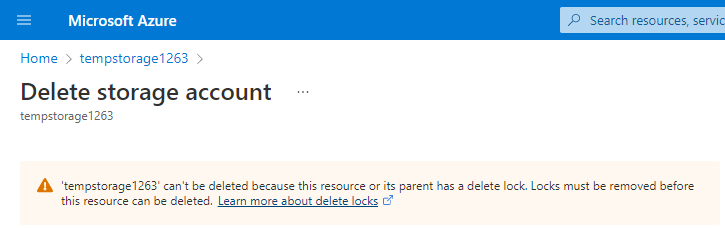
Görev 6: Silme kilidini kaldırma ve depolama hesabını silme
Son görevde kaynak kilidini kaldırır ve depolama hesabını Azure hesabınızdan silersiniz. Bu adım önemlidir. Yalnızca hesabınızda boşta kalan bir kaynağın olmadığından emin olmak istiyorsunuz.
Ekranın üst kısmındaki içerik haritasında depolama hesabı adınızı seçin.
Ekranın sol tarafında dikey penceresinin Ayarlar bölümünü bulana kadar aşağı kaydırın.
Kilitler'i seçin.
Sil'i seçin.
Ekranın üst kısmındaki içerik haritasında Giriş'i seçin.
Depolama hesapları'nı seçin
Bu alıştırma için kullandığınız depolama hesabını seçin.
Sil'i seçin.
Yanlışlıkla silinmesini önlemek için Azure, silmek istediğiniz depolama hesabının adını girmenizi ister. Depolama hesabının adını girin ve Sil'i seçin.

Depolama hesabının silindiğini belirten bir ileti almalısınız. Ev > Depolama hesapları'na giderseniz, bu alıştırma için oluşturduğunuz depolama hesabının gitmiş olduğunu görmeniz gerekir.
Tebrikler! Azure kaynağında kaynak kilidini yapılandırmayı, güncelleştirmeyi ve kaldırmayı tamamladınız.
Önemli
Depolama hesabının kaldırılması için Görev 6'yı tamamladığınızdan emin olun. Azure hesabınızdaki kaynaklarda yalnızca siz sorumlusunuz. Bu alıştırmayı tamamladıktan sonra hesabınızı temizlediğinizden emin olun.